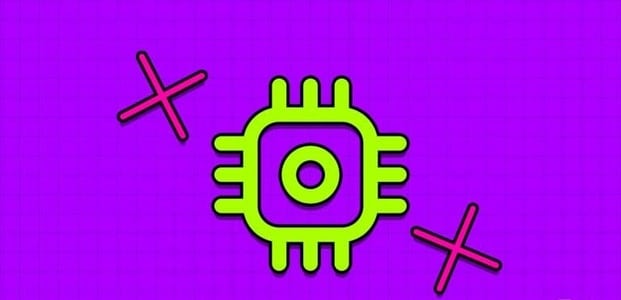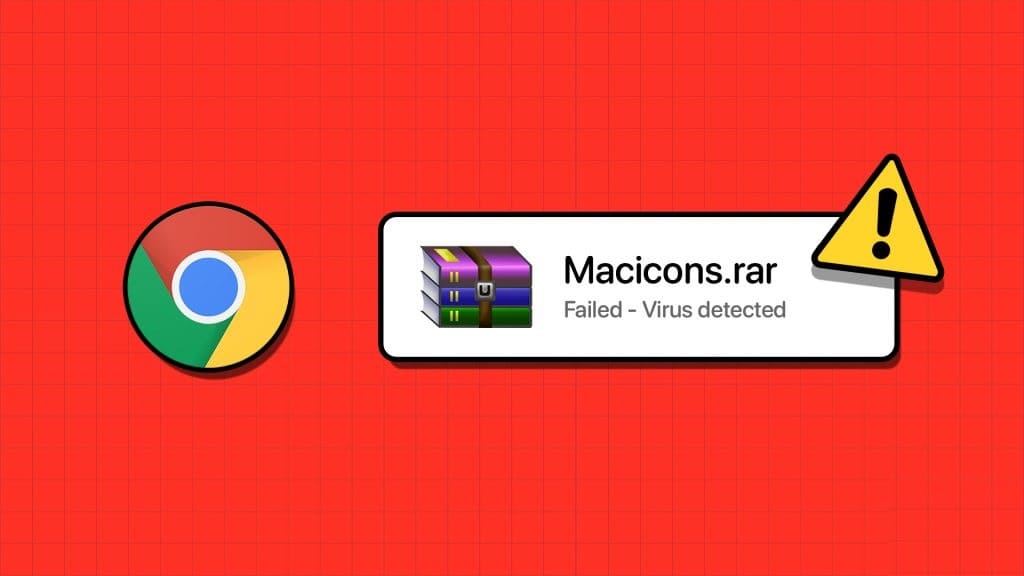Während Microsoft Teams schnell neue Funktionen hinzufügt, hat sich das Unternehmen nicht auf das Wesentliche konzentriert. Für viele einige grundlegende Funktionen von Teams, wie z Bildschirm teilen وLogin-Prozess Und die Zuverlässigkeit der Anwendung, Off. Die App stürzt oft mitten in Gesprächen ab. Wenn Sie dasselbe erleben, ist es an der Zeit, das Problem zu beheben, dass Microsoft Teams unter Windows 10 und Windows 11 immer wieder abstürzt.
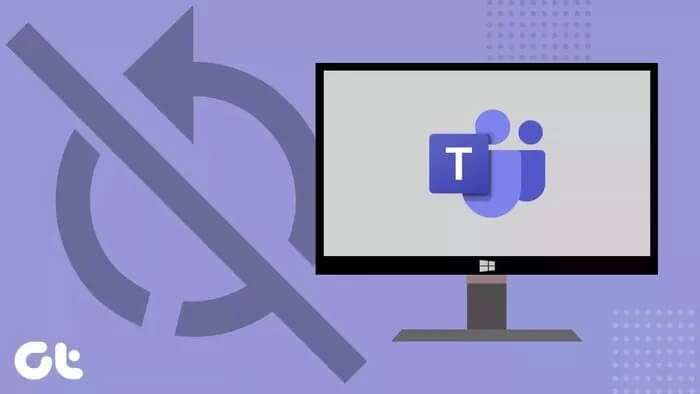
Microsoft möchte Teams als die komplette digitale Lösung für Ihren physischen Arbeitsplatz im Büro sehen. In gewisser Weise hat es das Ziel mit seinen Kollaborations- und Videofunktionen erfolgreich erreicht. Fehler wie das Abstürzen von Teams können Sie in schlechte Laune versetzen. Lassen Sie uns das Problem ein für alle Mal lösen.
1. Schließen Sie die MICROSOFT TEAMS-APP
Um Ihnen ein nahtloses Erlebnis direkt von Ihrer PC-Anmeldung aus zu bieten, öffnet Microsoft die Teams-App und -Dienste automatisch im Hintergrund. Dies kann oft dazu führen, dass die Anwendung auf Ihrem Computer abstürzt. Sie müssen den Task-Manager verwenden und die Teams-App vollständig schließen.
Schritt 1: Drücken Sie die Windows-Taste und öffnen Sie das Startmenü.
Schritt 2: Suchen Sie den Task-Manager und drücken Sie die Eingabetaste.
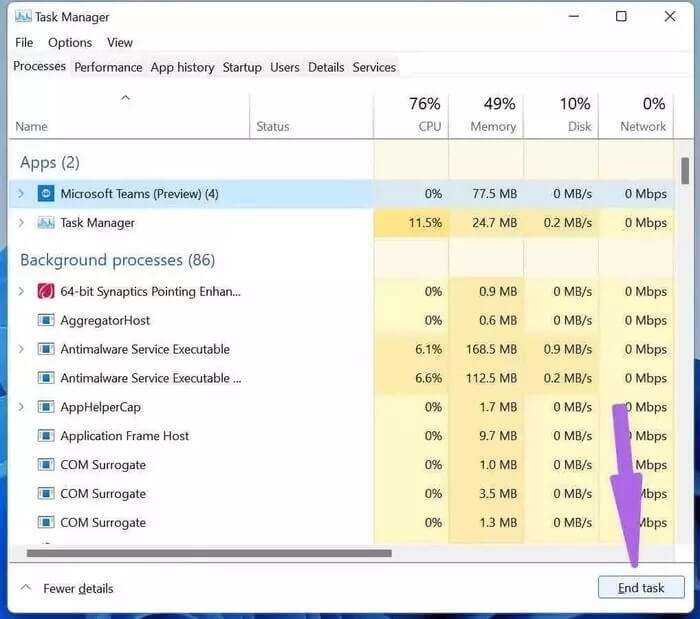
3: Klicken Sie im Task-Manager auf Microsoft Teams und klicken Sie unten auf die Schaltfläche Aufgabe beenden.
2. Führen Sie WINDOWS STORE APPs zur Fehlerbehebung aus
Microsoft bietet Problembehandlungen, um Probleme zu identifizieren und die meisten von ihnen automatisch zu beheben. Führen Sie die folgenden Schritte aus, um die Problembehandlung für Windows Store-Apps auf Ihrem PC auszuführen.
Schritt 1: Öffnen Sie die Einstellungen-App unter Windows (verwenden Sie die Tasten Windows + I).
Schritt 2: Gehen Sie zum Menü System > Fehlerbehebung.
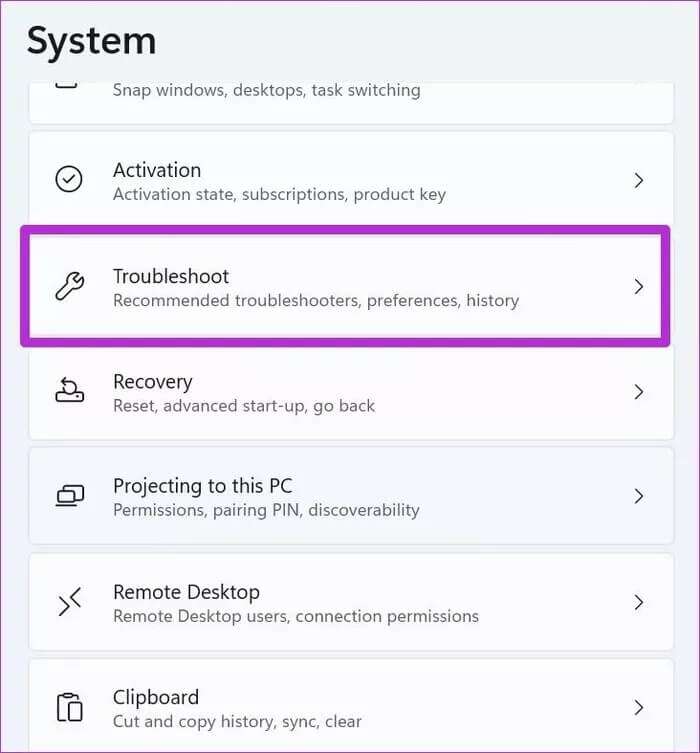
3: Klicken Sie auf Andere Fehlerbehebungen.
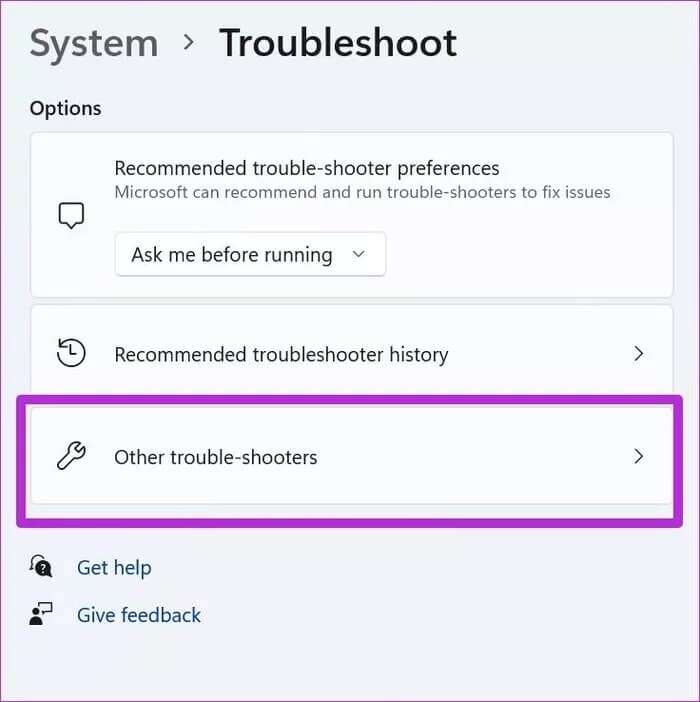
Schritt 4: Scrollen Sie nach unten und suchen Sie Windows Store-Apps in der Liste.
Schritt 5: Klicken Sie auf die Schaltfläche Ausführen und lassen Sie Windows das Problem mit Microsoft Teams beheben.
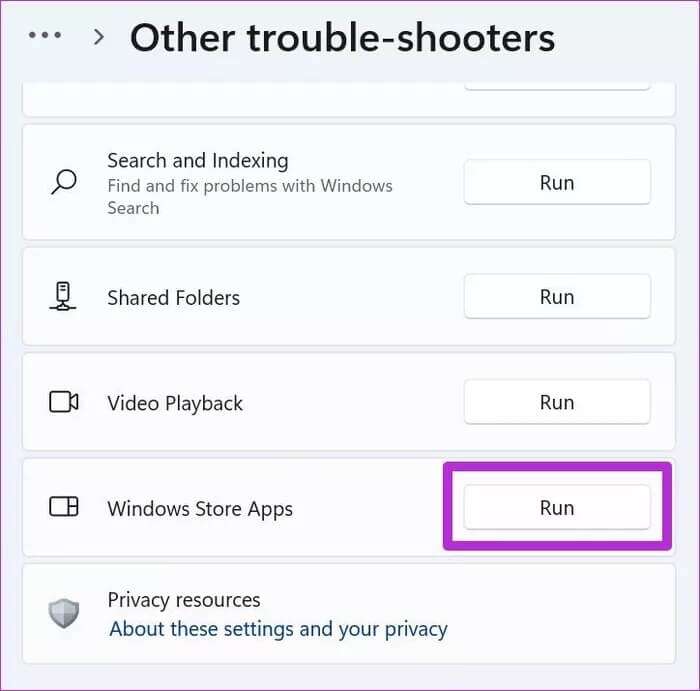
3. Überprüfen Sie die Microsoft Teams-Server
Sie können DownDetector besuchen und nach Teams suchen, um zu überprüfen, ob ein Problem mit den Servern vorliegt. Wenn das Problem auf der Seite von Microsoft liegt, sehen Sie, dass andere Teams-Benutzer dasselbe berichten.
In diesem Fall können Sie den Begrüßungsbildschirm von Teams nicht passieren.
4. Microsoft Teams reparieren
Windows ermöglicht es Ihnen, installierte Anwendungen über das Einstellungsmenü zu reparieren. Damit findet Windows alle Probleme mit der App und löst Teams, die unter Windows 10 oder Windows 11 abstürzen.
Schritt 1: Öffnen Sie die Windows-Einstellungen.
Schritt 2: Klicken Sie auf Anwendungen und wählen Sie die Liste der Anwendungen und Funktionen aus.
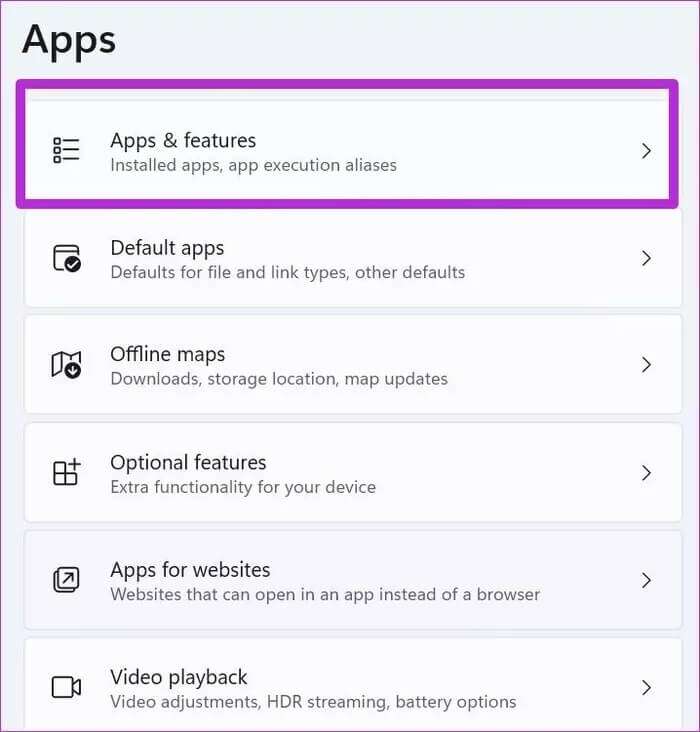
3: Scrollen Sie nach unten zu Microsoft Teams und öffnen Sie die erweiterten Optionen.
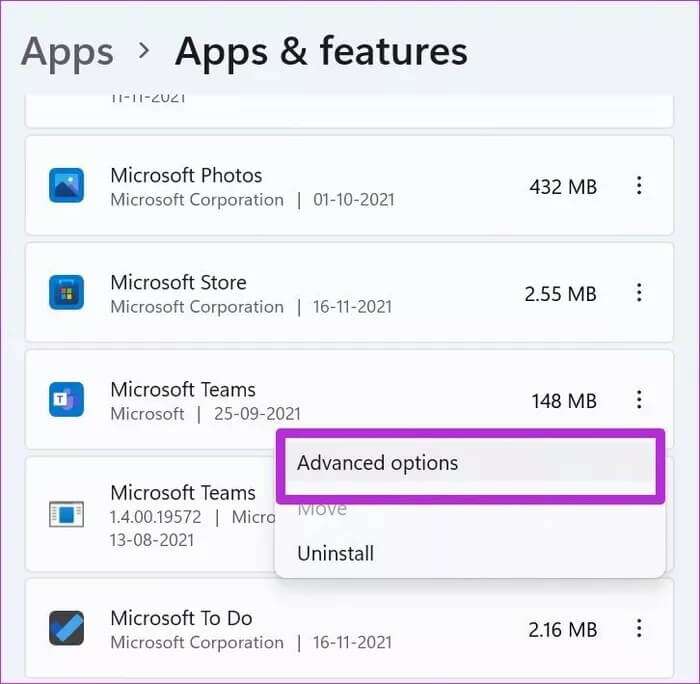
Schritt 4: Klicken Sie im folgenden Menü auf Reparieren.
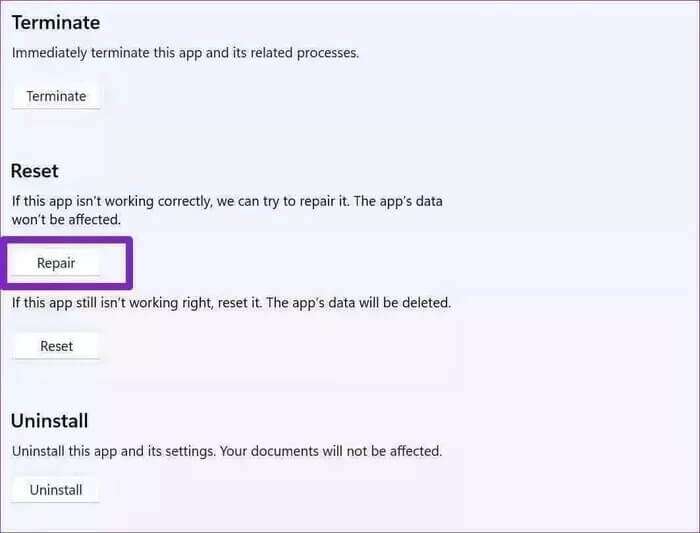
Microsoft führt das Standardreparaturtool aus und behebt das Absturzproblem.
5. Löschen Sie den Microsoft Teams-Cache
Ähnlich wie andere Apps unter Windows sammelt Microsoft Teams Cache-Daten im Hintergrund. Auf diese Weise können Sie schnell Konversationen und Teams-Kanäle öffnen.
Beschädigte Cache-Daten in Microsoft Teams können dazu führen, dass die App unter Windows abstürzt. Dazu müssen Sie den Cache von Microsoft Teams leeren. Hier ist wie.
Schritt 1: Drücken Sie die Tasten Windows + R und öffnen Sie das Bootmenü.
Schritt 2: Geben Sie %appdata% MicrosoftTeams ein und drücken Sie die Eingabetaste.
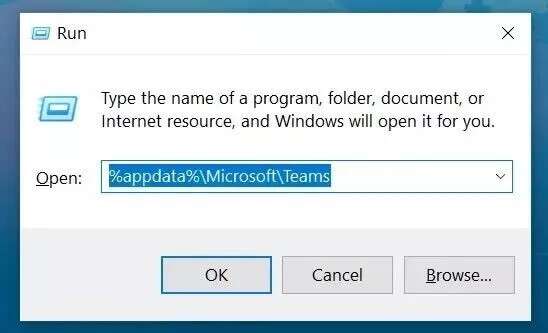
3: Ein Dateimanager mit temporären Microsoft Teams-Dateien wird geöffnet.
Schritt 4: Wählen Sie alle Ordner aus und löschen Sie sie vom Computer.
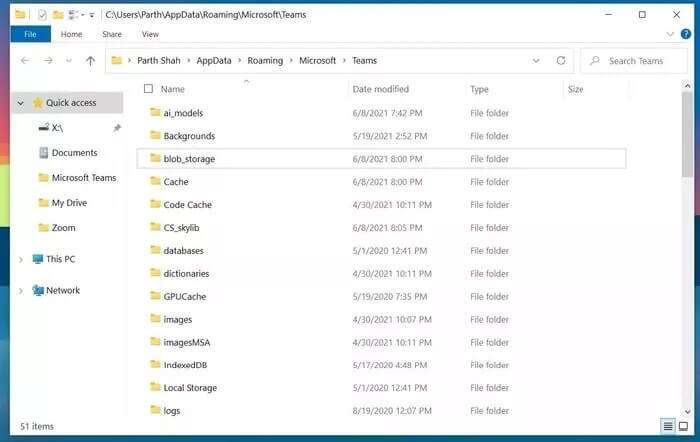
Starten Sie Ihren Computer neu und starten Sie Microsoft Teams. Es wird jetzt nicht abstürzen.
6. Microsoft Teams zurücksetzen
Durch das Zurücksetzen der App werden Sie von Teams abgemeldet und Sie müssen alles von Grund auf neu einrichten. Über das erweiterte Teams-Menü können Sie Microsoft Teams zurücksetzen.
Schritt 1: Öffnen Sie die Microsoft Teams-Einstellungen und gehen Sie zum Apps-Menü.
Schritt 2: Wählen Sie Apps & Funktionen und suchen Sie Microsoft Teams aus der Liste.
3: Klicken Sie auf die Schaltfläche „Mehr“ und wählen Sie „Erweiterte Optionen“.
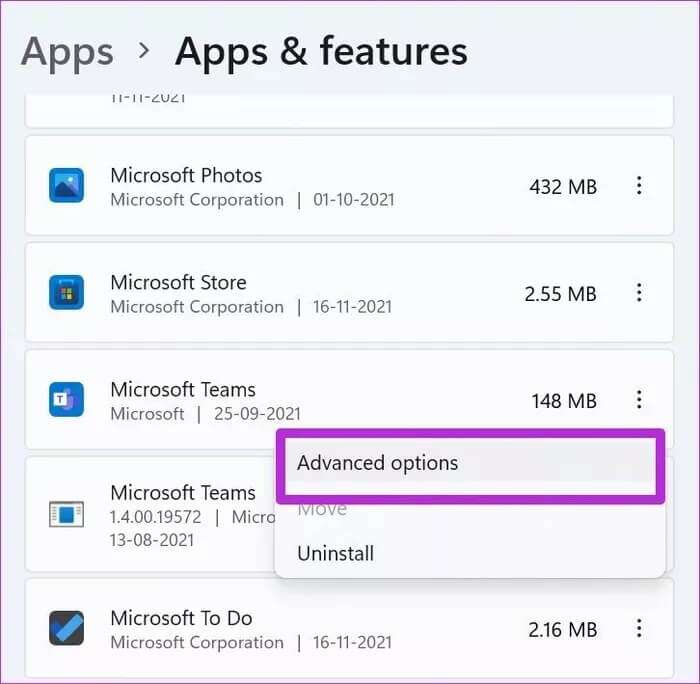
Schritt 4: Wählen Sie die Schaltfläche Zurücksetzen und Windows setzt die Microsoft Teams-App zurück.
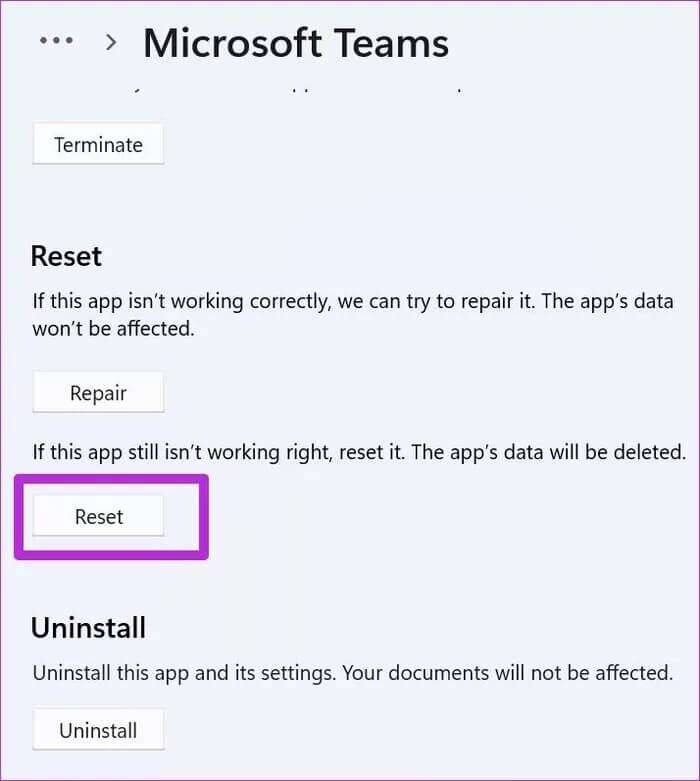
Öffnen Sie Microsoft Teams, melden Sie sich mit Ihren Kontodaten an und starten Sie Ihre Meetings ohne Probleme.
7. Microsoft Teams aktualisieren
Microsoft vertreibt Teams-Software aus dem Web. Wenn Sie eine ältere Version von Teams verwenden, kann dies dazu führen, dass die Software unter Windows abstürzt.
Es gibt eine Option zum Aktualisieren von Microsoft Teams über die App selbst. Da die App jedoch abstürzt, können Sie möglicherweise nicht auf die Update-Funktion zugreifen.
Sie können die Microsoft Teams-Website besuchen, um die neueste Version der App herunterzuladen.
Erledigen Sie Ihre Arbeit in Microsoft Teams
Wenn Sie es eilig haben, können Sie die Webversion von Microsoft Teams auswählen und Nachrichten und andere Updates senden. Nichts schlägt jedoch die native App-Erfahrung unter Windows. Wir empfehlen Ihnen dringend, die obigen Schritte zu befolgen, um zu beheben, dass Microsoft Teams unter Windows 10 und Windows 11 immer wieder abstürzt.